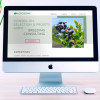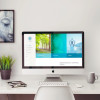Aujourd’hui, ce tutoriel vous montre comment ajouter ou changer les reflets sur des lunettes de soleil pour leur donner un aspect plus glamour.
Création de nouveaux reflets sur des lunettes de soleil.
Pour bien commencer ce tutoriel Photoshop, je vous invite à choisir le portrait d’une personne portant des lunettes de soleil ainsi qu’une photographie de paysage qui sera le reflet des lunettes.
Pour ce tutoriel, j’ai choisi une photographie de New York pour le portrait d’une jeune femme urbaine. Notons qu’il est nécessaire de garder une cohérence entre les différents éléments photographiques. En effet, il sera difficile d’être réaliste si vous choisissez un paysage de grattes-ciel alors que votre personnage est au bord de la mer !
La première étape consiste donc à ouvrir les deux photos dans Photoshop et à importer l’image de paysage sur le portrait. Afin de bien positionner cette-dernière sur un carreau de lunette et de la redimensionner, je vous conseille d’en diminuer l’opacité pour vous faciliter la tâche.
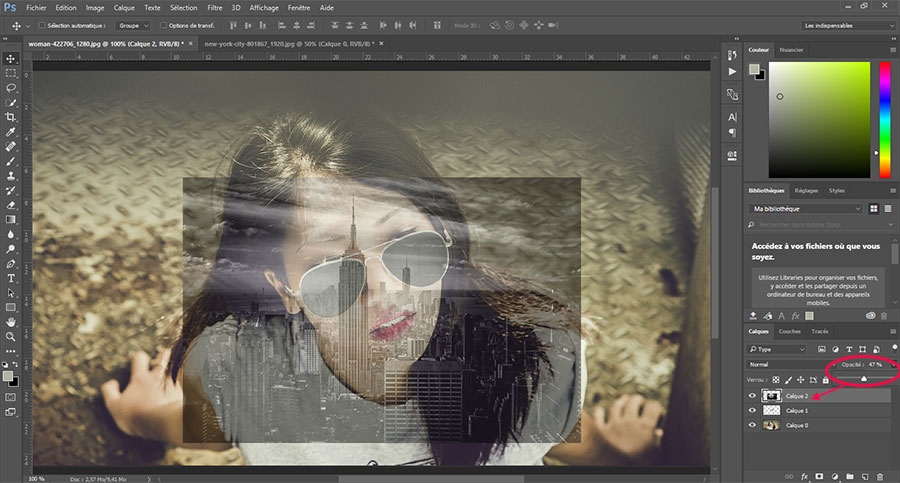
Dans un second temps, l’image doit être réduite pour correspondre au mieux aux dimensions d’un verre de lunettes. Pour cela, utilisez l’outil sélection rectangle puis il faut intervertir la sélection pour pouvoir supprimer l’excédant.
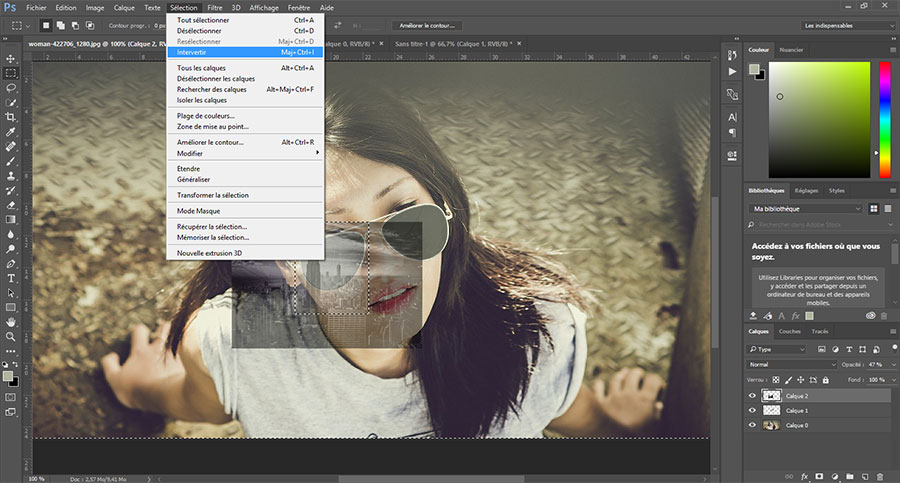
Ensuite, il est nécessaire de dupliquer le calque du paysage afin de le positionner sur le deuxième verre de lunettes. Pour cela, il y a deux solutions : soit vous cliquez sur votre calque puis clic droit et sélectionnez « Dupliquer le calque », soit dans le menu « Calque », vous sélectionnez la même fonction.
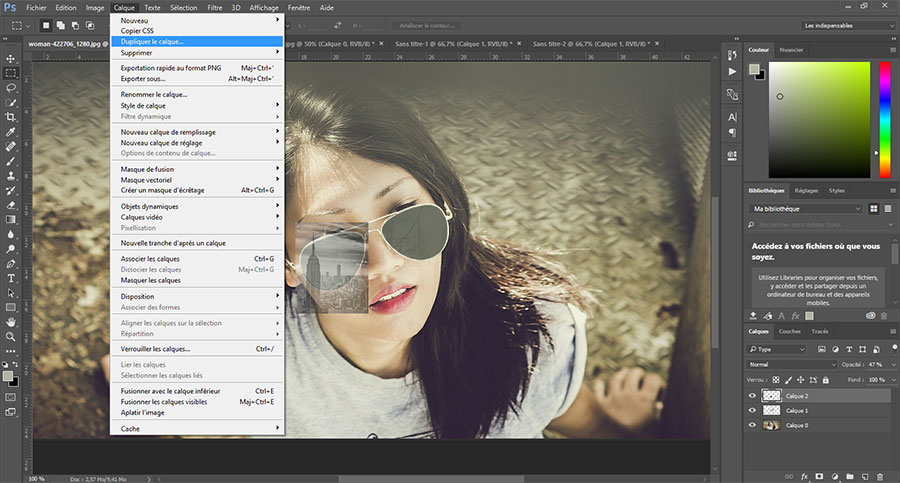
Une fois le calque dupliqué bien positionné sur le deuxième verre de lunettes, vous pouvez remettre une opacité à 100% pour les deux calques paysage et fusionner les calques pour faciliter les manipulations à venir. Pour cela, les deux mêmes options que précédemment se présentent. J’ai choisi de passer par le menu « Calque » pour sélectionner « Fusionner les calques ».
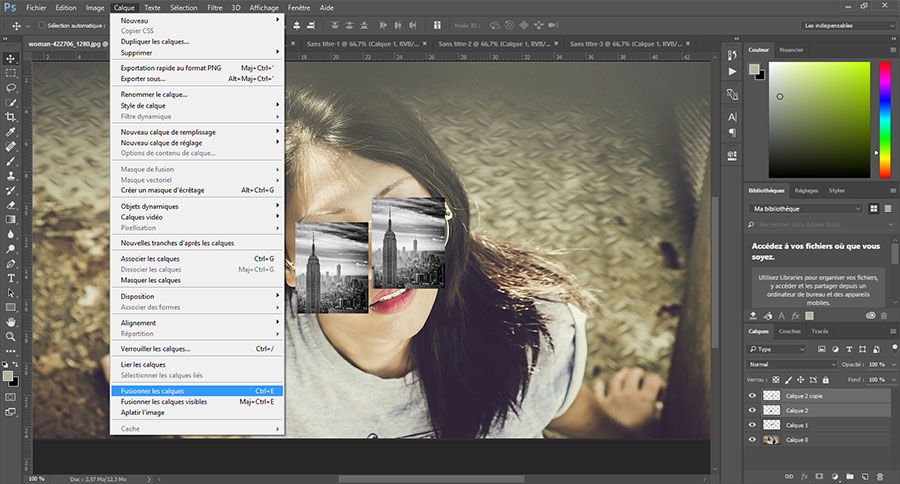
Intégration des reflets sur les lunettes.
Afin de bien ajuster le reflet aux lunettes, vous avez la possibilité d’améliorer le contour des sélections effectuées. Pour cela, sélectionnez les verres de lunettes ; lorsque vous utilisez l’outil « sélection », une barre de menu spécifique apparaît en haut de l’image. Sélectionnez « Améliorer les contours » et jouez avec les curseurs « Décalage » puis « Lissage » afin d’optimiser les contours de l’image pour rendre réaliste l’incorporation du reflet du paysage sur les verres de lunettes.
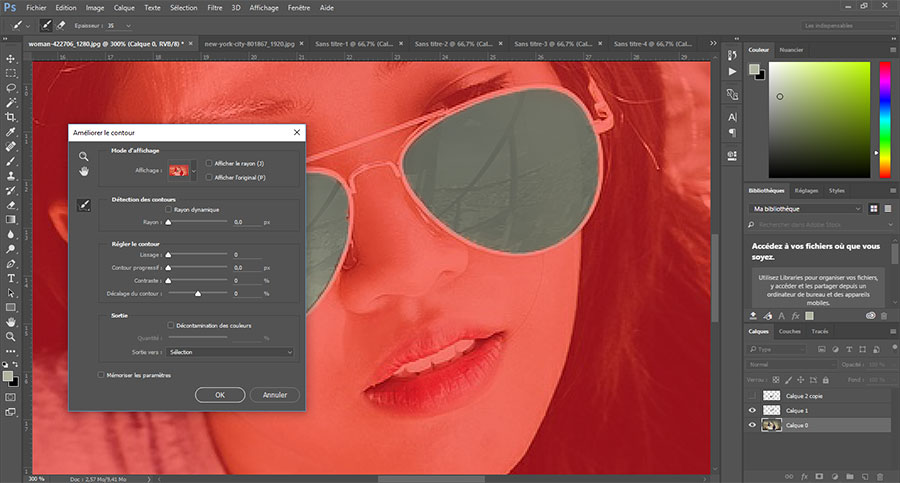
Une fois ce travail préparatoire réalisé, il nous reste à intégrer le paysage sur les verres de lunettes. Pour cela, je vous conseille dans un premier temps de créer un « nouveau groupe d’après les calques » dans lequel sera inséré le calque des reflets. Cela nous permettra de superposer plusieurs effets sur ce calque. Dans un second temps, créez un masque de fusion sur le dossier nouvellement créé. Cela a pour effet d’intégrer le paysage dans la sélection des lunettes.
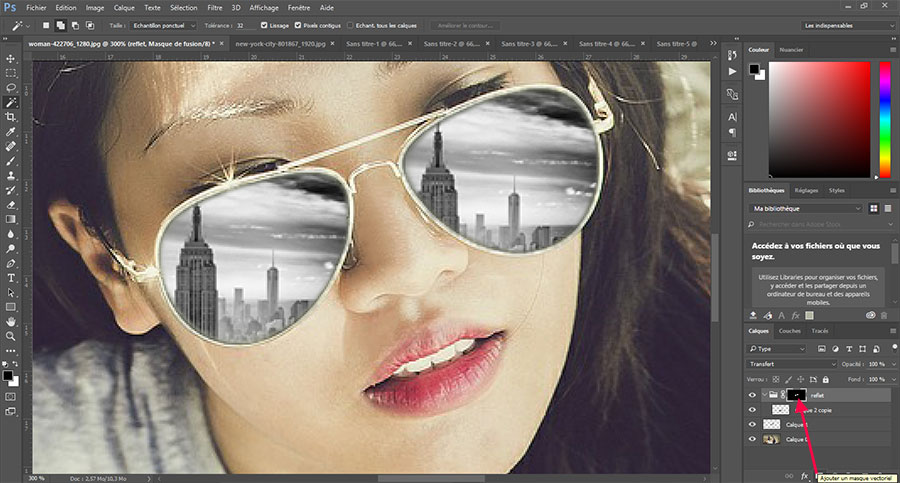
Améliorations des reflets créés sur les lunettes.
L’intégration ainsi réalisée n’est pas encore assez réaliste. Il est donc nécessaire de traiter l’image du paysage pour en faire un reflet plausible !
Dans un premier temps, il vous faut créer un masque de réglage « Niveaux » et de jouer avec le curseur jusqu’à l’obtention du résultat désiré.
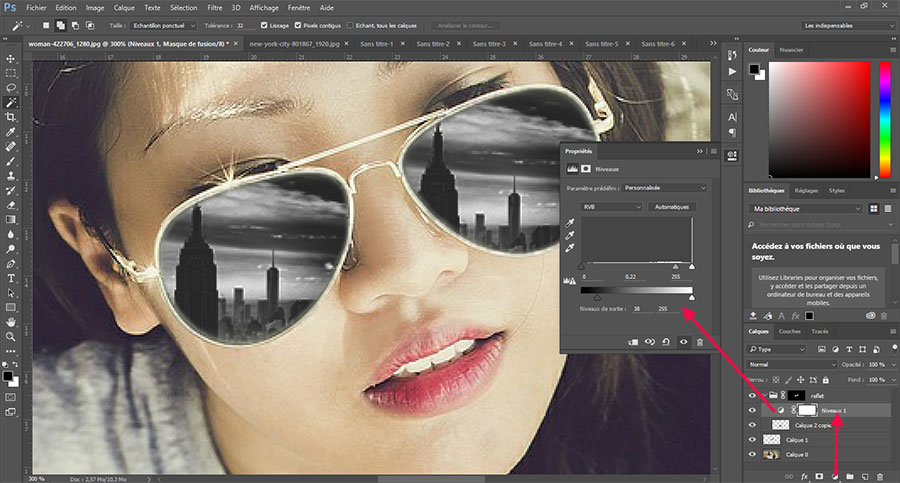
Dans un second temps, vous pouvez créer un masque de réglage de type « Teinte/saturation » et coloriser le reflet avec la couleur la plus proche de celle des verres de lunettes.
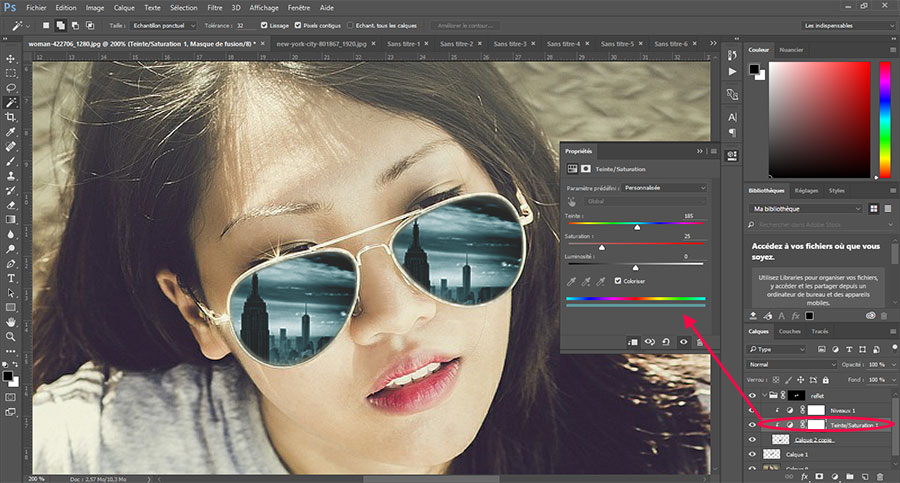
Pour finir, il ne reste plus qu’à incurver le reflet pour qu’il prenne la forme des verres de lunettes grâce à l’outil « Sphérisation », dans le menu Filtre > Déformation.
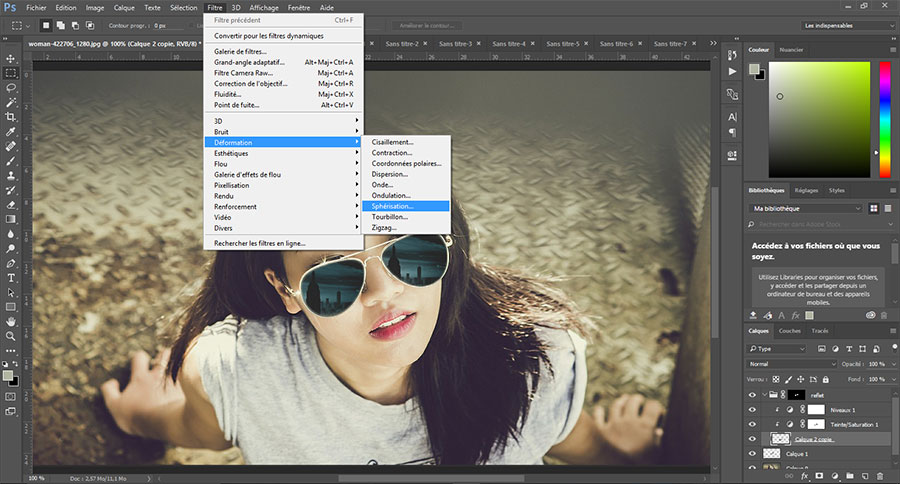
Je vous remercie d’avoir suivi ce tutoriel et vous souhaite bonne création !